In questa guida ti mostreremo come installare MySQL su AlmaLinux. Ci sono due pacchetti separati per questo su AlmaLinux, a seconda di cosa devi fare. Puoi installare il client MySQL pacchetto, che viene utilizzato per connettersi ai server MySQL o installare il server MySQL software, che può essere utilizzato per ospitare i propri database. Tratteremo entrambi di seguito.
Dopo aver installato un server MySQL, esamineremo anche i primi passaggi necessari per iniziare a ospitare un database, che include la creazione di un nome utente e una password, la creazione di un database e la concessione delle autorizzazioni utente su quel database. AlmaLinux è una buona distribuzione Linux per l'hosting di MySQL, indipendentemente dal fatto che tu abbia appena installato AlmaLinux o migrato da CentOS ad AlmaLinux.
In questo tutorial imparerai:
- Installa il client MySQL su AlmaLinux
- Installa MySQL Server su AlmaLinux
- Come configurare un database MySQL
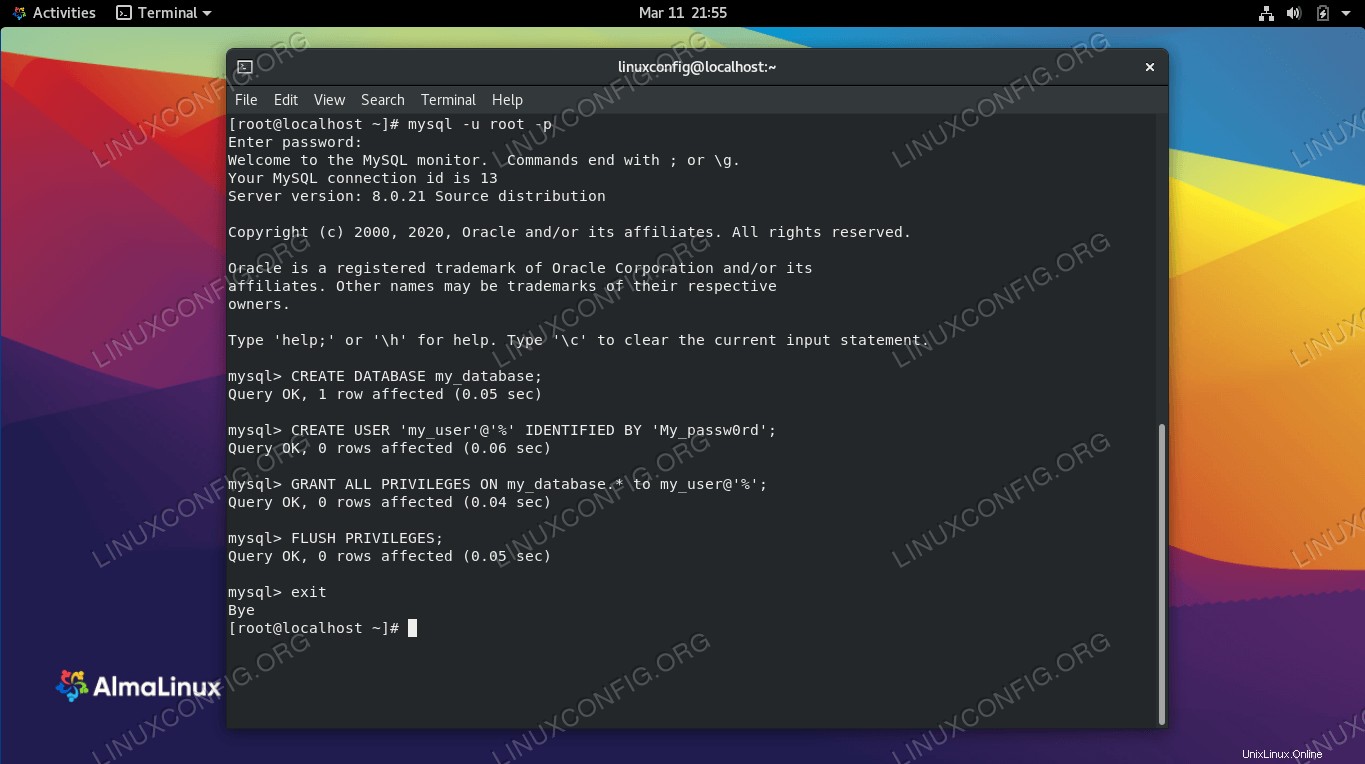 Configurazione di un database MySQL e di un utente su AlmaLinux
Configurazione di un database MySQL e di un utente su AlmaLinux
| Categoria | Requisiti, convenzioni o versione del software utilizzata |
|---|---|
| Sistema | AlmaLinux |
| Software | Client MySQL, server MySQL |
| Altro | Accesso privilegiato al tuo sistema Linux come root o tramite sudo comando. |
| Convenzioni | # – richiede che i comandi linux dati vengano eseguiti con i privilegi di root direttamente come utente root o usando sudo comando$ – richiede che i comandi linux dati vengano eseguiti come un normale utente non privilegiato |
Installa il client MySQL su AlmaLinux
L'installazione del client MySQL sul tuo sistema AlmaLinux ti consentirà di utilizzare mysql comando della shell. Con quel comando, sarai in grado di accedere a server MySQL remoti, ma in realtà non eseguirai MySQL sul tuo sistema locale.
- Per iniziare a installarlo, apri un terminale e digita il seguente comando:
# dnf install mysql
- Puoi confermare che il client MySQL è stato installato correttamente e vedere quale versione è in esecuzione sul tuo sistema con questo comando:
# mysql -V mysql Ver 8.0.21 for Linux on x86_64 (Source distribution)
- Ora puoi connetterti a un server MySQL remoto utilizzando la seguente sintassi dei comandi. Ti verrà richiesto di inserire la password durante la connessione.
# mysql -u USERNAME -p -h HOST-OR-SERVER-IP
Installa MySQL Server su AlmaLinux
Se desideri ospitare un database MySQL (o più) sul tuo sistema AlmaLinux, dovrai installare il pacchetto MySQL Server. Potrai accedere al database dalla macchina locale o da client remoti che utilizzano il client MySQL per la connessione.
- Per installare MySQL Server, esegui il seguente comando nel terminale:
# dnf install mysql-server
- Dopo l'installazione, utilizza il seguente
systemctlcomandi per avviare il server MySQL e, facoltativamente, abilitare l'avvio automatico del servizio all'avvio del sistema.# systemctl start mysqld # systemctl enable mysqld
- La prima cosa che vorrai configurare dopo aver installato il tuo server MySQL è proteggerlo tramite il seguente comando:
# mysql_secure_installation
Ora ti verranno richieste alcune domande sulla configurazione. Il modo in cui risponderai dipenderà dall'ambiente in cui stai implementando questo server MySQL. In caso di dubbio, seleziona le impostazioni più sicure e scegli una password di root complessa. È inoltre consigliabile disabilitare gli accessi root remoti quando richiesto.
- Per impostazione predefinita, MySQL è in ascolto delle connessioni sulla porta 3306. Puoi confermare che il tuo servizio MySQL è in ascolto delle connessioni in entrata su tutte le interfacce con questo comando:
# ss -ltn
- Infine, l'unica cosa rimasta da fare è aggiungere un'eccezione nel firewall di sistema. Questo è applicabile solo se hai firewalld abilitato su AlmaLinux, che è per impostazione predefinita. Puoi emettere il seguente comando per aprire la porta 3306 in firewalld, consentendo le connessioni MySQL in entrata.
# firewall-cmd --zone=public --add-service=mysql --permanent # firewall-cmd --reload
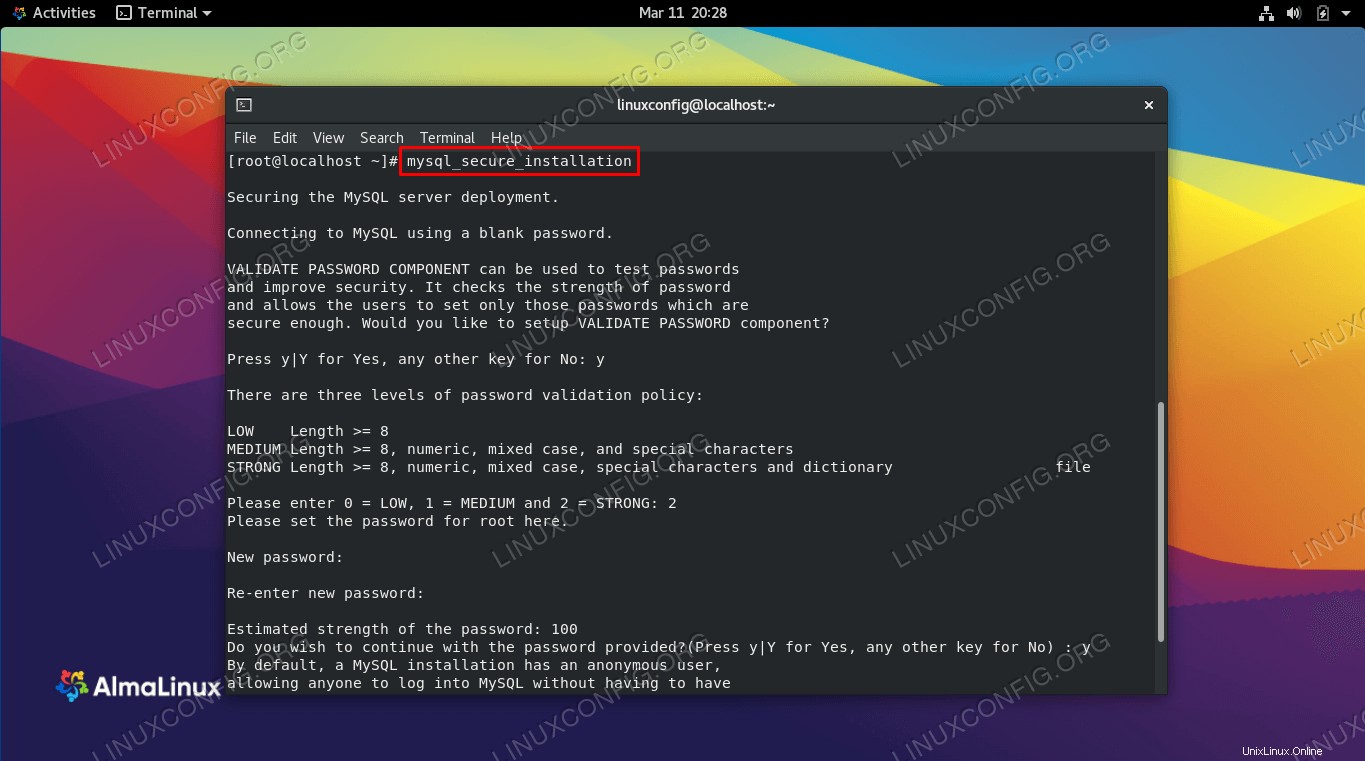 Passando attraverso le richieste di installazione sicura di mysql
Passando attraverso le richieste di installazione sicura di mysql 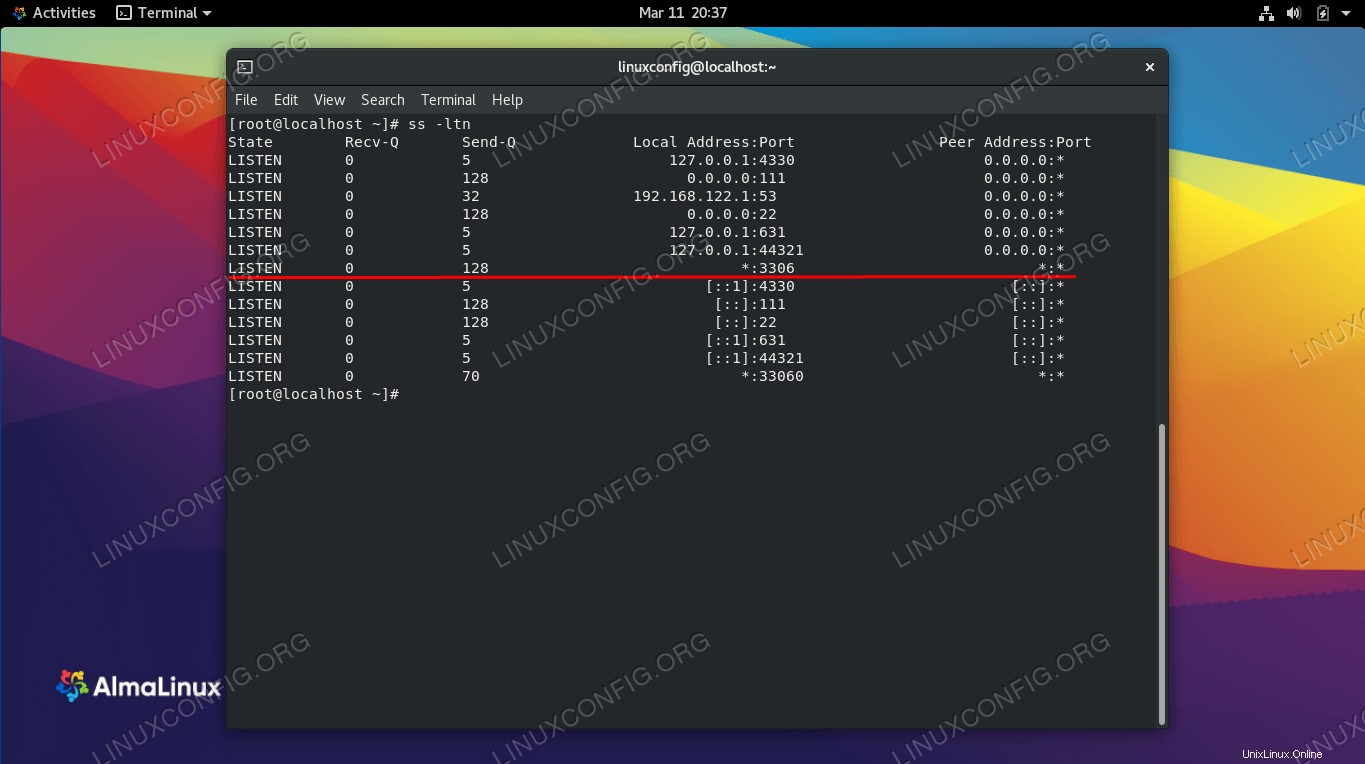 Possiamo vedere che MySQL sta ascoltando connessioni remote sulla porta 3306
Possiamo vedere che MySQL sta ascoltando connessioni remote sulla porta 3306 Come configurare un database MySQL
Se ci hai seguito finora, dovresti avere un server MySQL completamente funzionante installato su AlmaLinux.
Per iniziare a utilizzare la tua nuova installazione del server MySQL, dovrai creare un database. I database MySQL richiedono le autorizzazioni dell'utente (a meno che tu non usi semplicemente l'account root per accedere al tuo database, il che non è raccomandato) per archiviare i dati. Ti guideremo con le basi della configurazione di un database nei seguenti passaggi.
Per questo esempio, mostreremo i passaggi per configurare un nuovo database e un nuovo account utente, consentire all'account di accedere da qualsiasi host remoto e concedere all'utente autorizzazioni complete (la possibilità di creare, inserire, rilasciare, ecc. ) nel nostro database.
- Per prima cosa, accedi al tuo server MySQL con l'account root.
# mysql -u root -p
- Per andare molto oltre, dovrai inevitabilmente imparare alcuni comandi e sintassi MySQL, ma ti abbiamo coperto con le basi per aiutarti a iniziare. Crea un nuovo database in questo modo (sostituendo
my_databasecon il nome desiderato del tuo database):mysql> CREATE DATABASE my_database;
- Successivamente, dobbiamo creare un nuovo account utente che disporrà dei privilegi per il database che abbiamo appena creato. La sintassi per farlo è la seguente:
mysql> CREATE USER 'my_user'@'%' IDENTIFIED BY 'my_password';
Il comando precedente creerà un nuovo utente chiamato
my_usercon una password dimy_password. Questo utente sarà in grado di connettersi da qualsiasi punto di Internet, poiché abbiamo specificato un carattere jolly%nel comando. Se volessimo limitare da dove può connettersi, potremmo invece specificare un indirizzo IP o consentire solo connessioni locali conlocalhost. - In seguito, dobbiamo concedere a questo nuovo utente alcune autorizzazioni sul nostro database. Daremo all'utente tutti i permessi sul nostro database con il seguente comando:
mysql> GRANT ALL PRIVILEGES ON my_database.* to my_user@'%';
- Infine, salva tutte le modifiche con questo comando, quindi usa il comando exit per chiudere il terminale MySQL.
mysql> FLUSH PRIVILEGES; mysql> exit
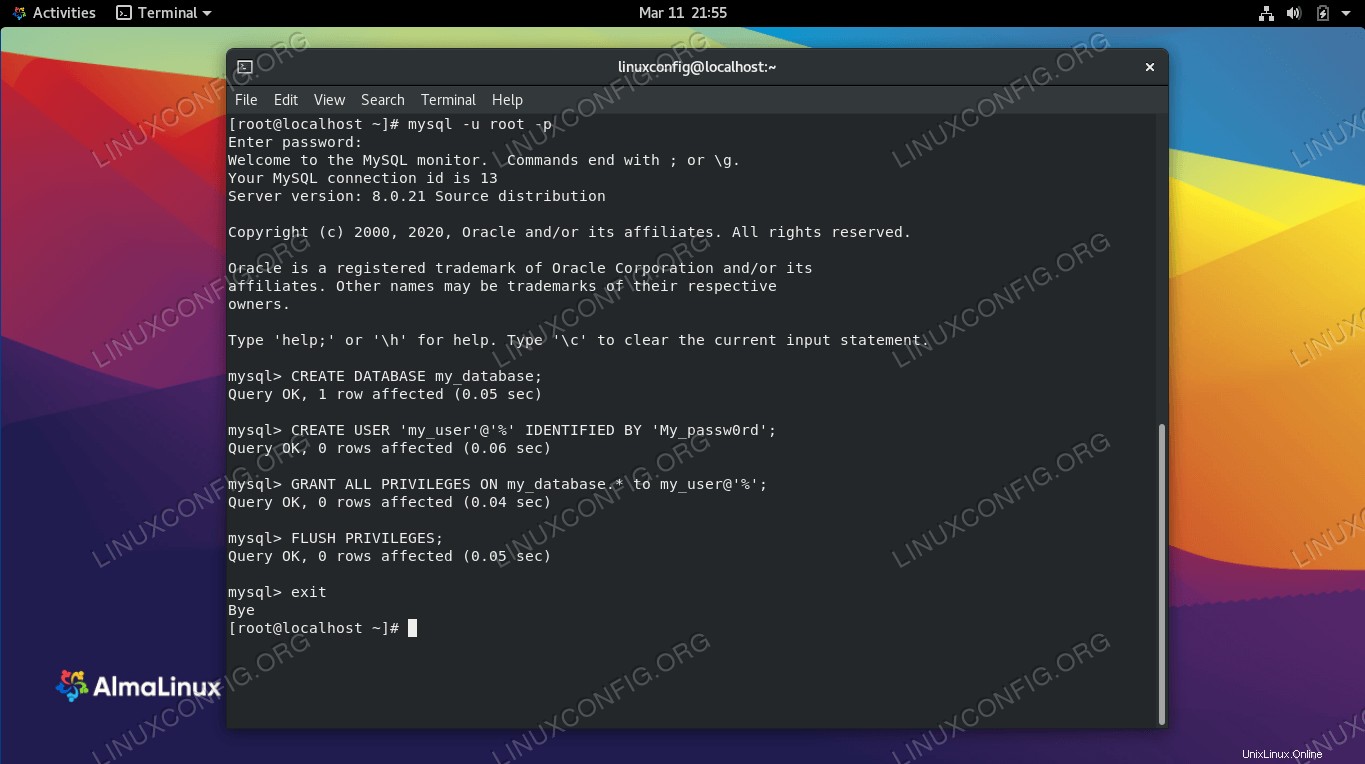 Configurazione di un database e di un account utente in MySQL
Configurazione di un database e di un account utente in MySQL Ora hai un database MySQL utilizzabile e un account utente che può connettersi e modificarlo. Utilizzando le credenziali che hai creato, i sistemi remoti possono accedere al tuo server MySQL per archiviare i dati nel database e recuperarli.
Pensieri conclusivi
In questa guida abbiamo visto come installare MySQL Client e MySQL Server su AlmaLinux. Sia che tu debba connetterti a un database remoto o ospitare tu stesso un database MySQL, seguire i passaggi che abbiamo delineato dovrebbe fare il lavoro.
Abbiamo anche appreso le basi dell'accesso a MySQL e della creazione di un nuovo database e utente, quindi della concessione dei privilegi a quell'utente. Questo è tutto ciò di cui hai bisogno per iniziare a memorizzare e recuperare i dati nel tuo database da host locali e remoti.